校正実績検索のツボ
MyAssetsを校正の履歴管理、書類の管理ツールとしてご利用されている方は、校正実績メニューでの検索方法に悩まれていないでしょうか?
校正実績も機器情報と同様に各項目での検索ができますが、利用する項目によっては注意が必要です。

1.校正実績メニュー
校正実績メニューはトップページの左上のメインメニューボタンから開きます。
メインメニュー
→機器管理
→実績管理メニュー
→校正実績一覧
ここで検索ボタンを押すと登録されている全ての校正実績が表示されます。
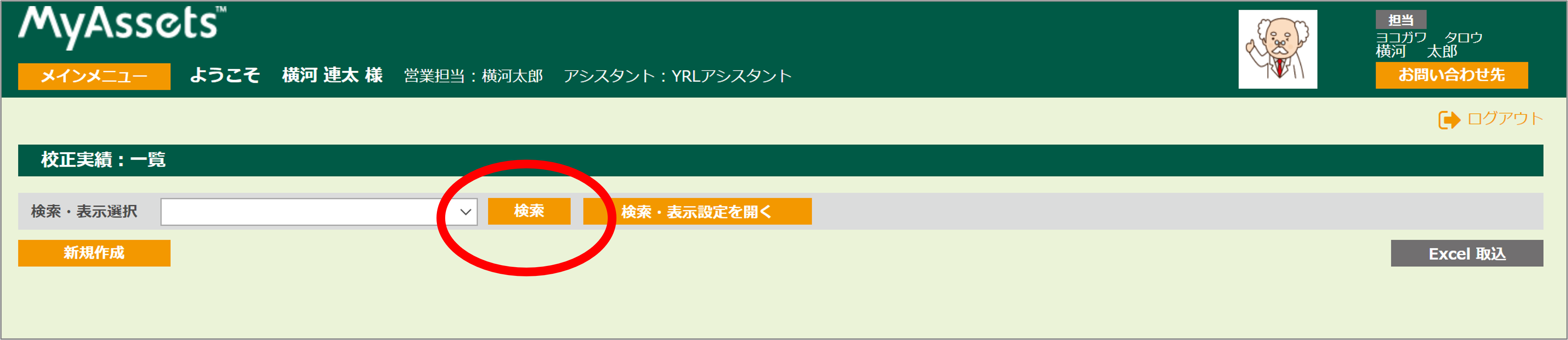
2.検索に利用できる項目
校正実績が沢山ある、特定の機器の実績が見たいという時は、検索ボタン隣の検索・表示設定を開くをクリックします。
こちらの「検索・表示設定」画面で検索条件を設定し絞り込みをします。
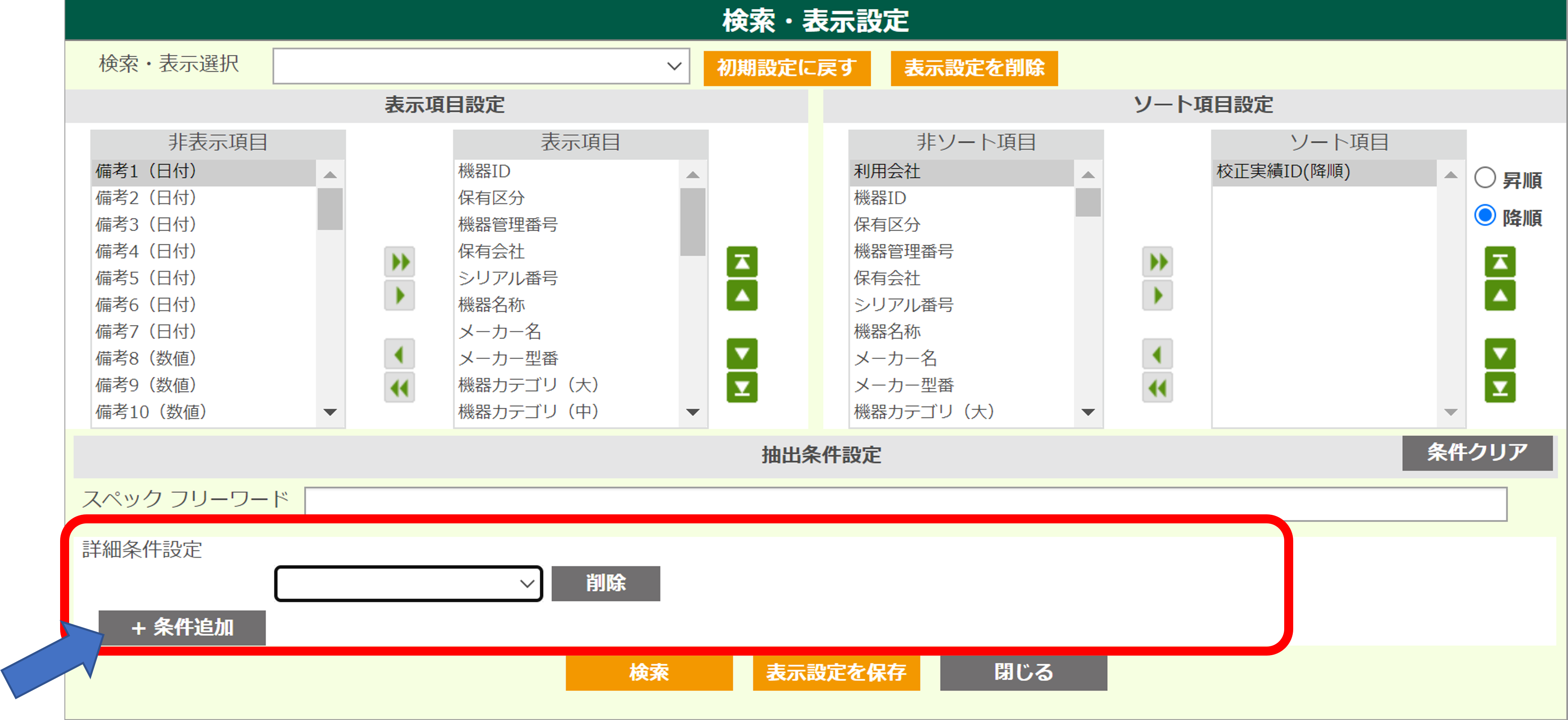
+条件追加ボタンを押すと検索項目がプルダウンで表示され選択ができます。
検索に利用できる項目には下記のように機器情報由来の項目と校正実績由来の項目があります。
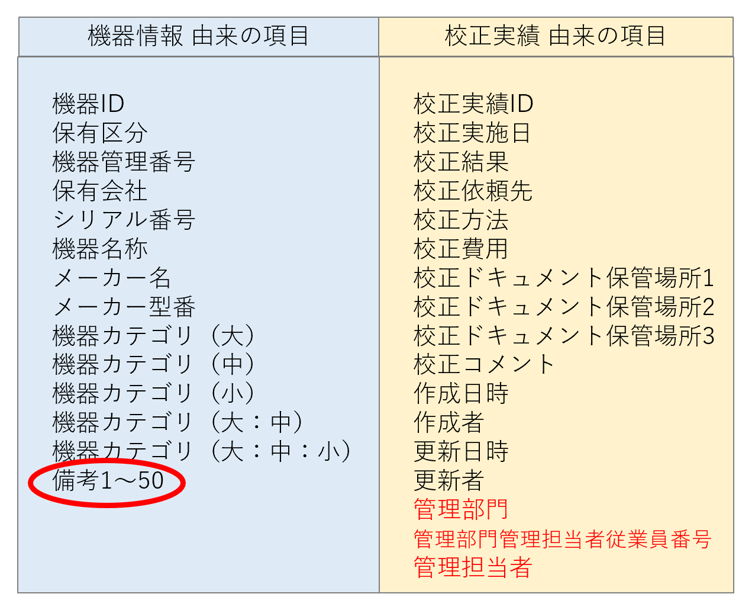
例えば機器情報由来の「備考欄」に検索に利用したいキーワードを登録しておくと、校正実績の検索にも利用できます。
3.機器情報のデータ変更
例に挙げた「備考欄」へのデータ登録、変更は機器情報メニューで行います。
※校正実績メニューでは出来ませんのでご注意ください。
メインメニュー
→機器管理
→機器情報メニュー
→機器情報一覧
校正実績と同様に対象の機器を検索して、編集画面で登録、変更します。
ただし、機器情報へのデータの登録、変更ができるのはシステム管理者権限のユーザまたは、対象機器の機器管理部門に所属する部門管理者に限ります。
編集画面は+ボタンから
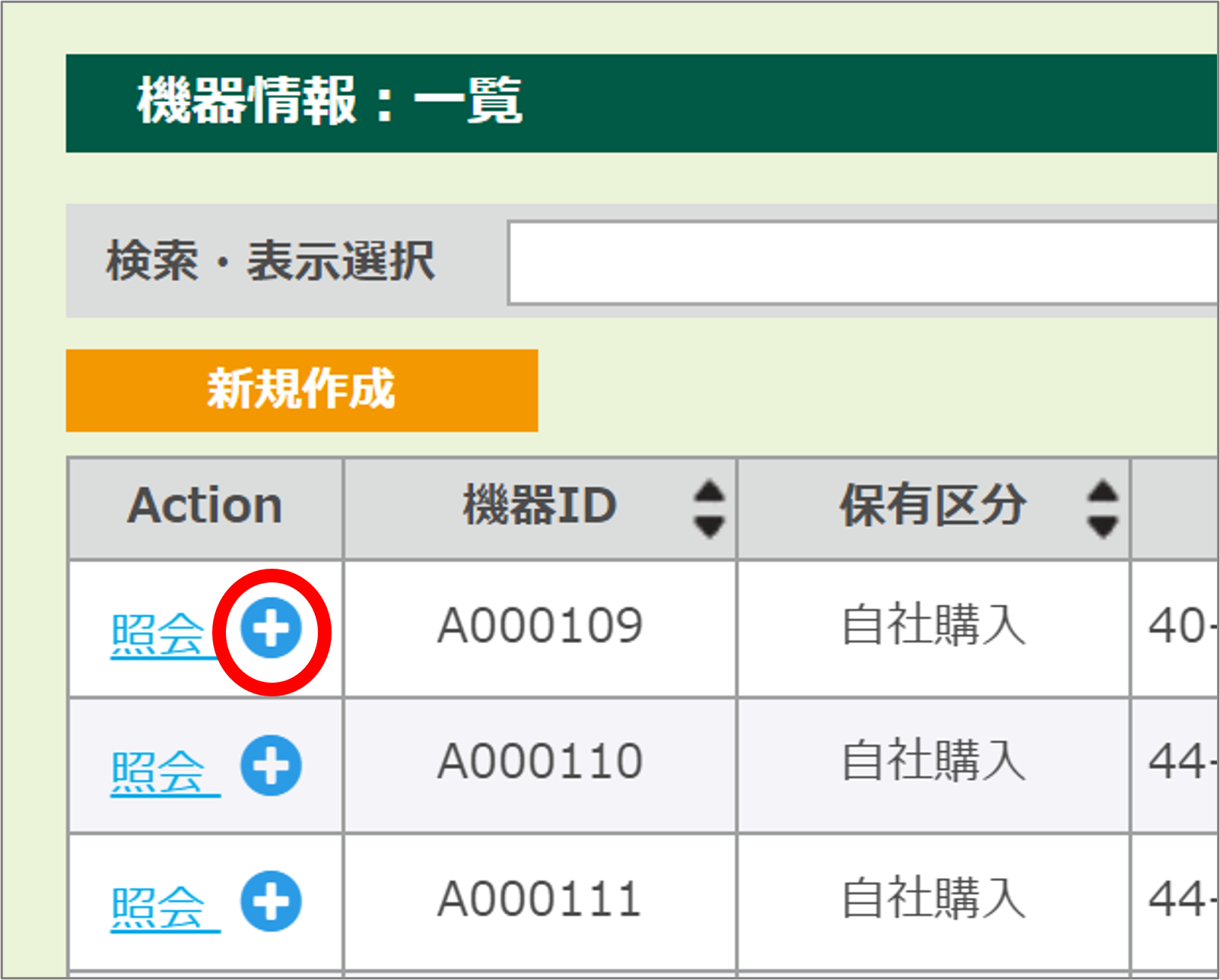
一般権限の方は、社内のシステム管理者ユーザ、部門管理者ユーザに登録、変更を依頼してください。
4.管理部門、管理担当者の検索
管理部門、管理担当者の項目での検索には少し注意が必要です。
校正実績の上記2項目は、実績が登録された時点で紐付いている機器情報のデータを参照しており、その後も維持します。
機器情報を変更しても反映されない仕様になっていますので、検索できない場合があります。
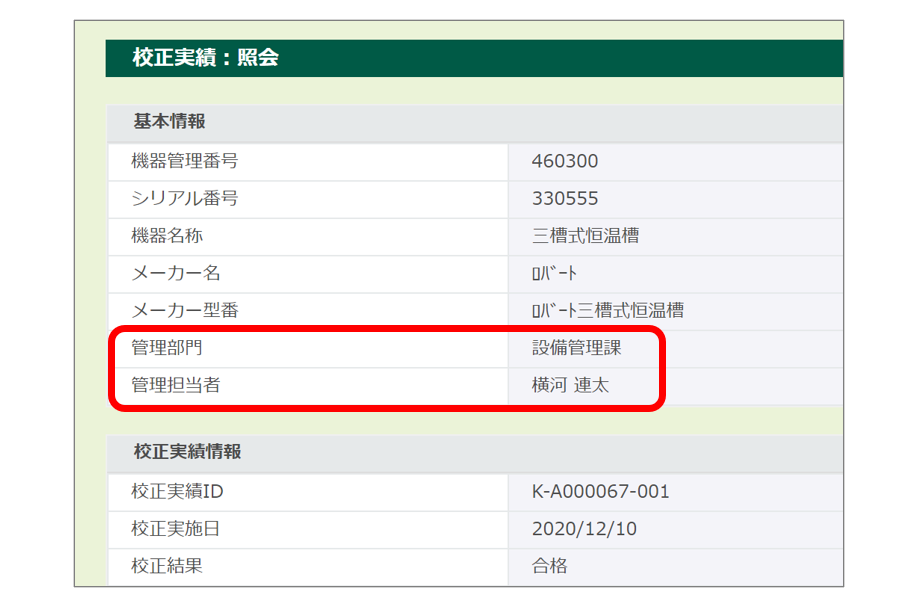
手動で登録した実績は一旦削除してし再登録をすることで管理部門、管理担当者を更新することはできますが、自動登録のデータはお客様のほうでは変更できません。
もしどうしても、校正実績の管理部門、管理担当者を変更したい場合はサポートデスクまでご連絡をお願いします。
少しお時間をいただきますが変更できます。
【MyAssetsサポートデスク:[email protected]】
横河レンタ・リースへ校正をご依頼いただいた場合は、校正の書類がPDF形式のファイルで自動登録されますので、書類のペーパーレス化にもなります。
自動登録される書類のうち、試験成績書と校正証明書は無償サービスに含まれます。
トレーサビリティ体系図は有償になりますが、料金は月額6000円で部数の制限はありませんのでこの機会に受託校正サービスもご検討ください。
MyAssetsからの校正依頼の方法はこちら
今回の講座は以上になります。
ご活用ください。


